Cómo configurar el inicio de sesión en dos pasos en Wise
Wise (anteriormente TransferWise) es una forma popular, barata y rápida de enviar dinero al extranjero a sus seres queridos, familiares, amigos, colegas y socios comerciales.
Millones de personas usan Wise para obtener excelentes tipos de cambio en todo el mundo. Lo más probable es que también haya utilizado sus servicios o que tenga una cuenta Wise.
Pero, ¿sabe cómo proteger su cuenta Wise? Una forma de hacerlo es habilitando el inicio de sesión en dos pasos. De esta manera, Wise requerirá un código, además de su contraseña, antes de aprobar cualquier inicio de sesión.
A continuación, se explica cómo configurar el inicio de sesión en dos pasos en Wise.
¿Qué es el inicio de sesión en dos pasos en Wise?
El inicio de sesión en dos pasos es la versión de Wise de verificación en dos pasos o autenticación de dos factores (2FA). Siempre que alguien intente iniciar sesión en su cuenta, Wise le avisará mediante una notificación a su aplicación móvil o le enviará un código por SMS.
El mensaje indicará que alguien está intentando acceder a su cuenta. También le mostrará la ubicación, el navegador y el sistema operativo de la persona.
Para confirmar, deberá tocar Sí, soy yo o No, no soy yo para rechazar.
Cómo configurar el inicio de sesión en dos pasos en Wise
Lo primero que necesitará para configurar el inicio de sesión de dos pasos en Wise es una cuenta Wise. También deberá instalar la aplicación Wise en su teléfono inteligente.
Descargar: Wise para Android | iOS (gratis)
Hay dos formas de utilizar el inicio de sesión en dos pasos en Wise: por aplicación y por SMS / llamada telefónica. También puede administrar su configuración de inicio de sesión en dos pasos a través de la web y a través de la aplicación móvil. Repasaremos todas estas opciones.
Cómo configurar el inicio de sesión en dos pasos mediante SMS / llamada (Web)
Wise ahora permite el inicio de sesión en dos pasos de forma predeterminada, al igual que lo hará Google . Esto significa que su nueva cuenta ya tiene inicio de sesión en dos pasos por SMS o llamada activada. A continuación, le mostramos cómo verificar su estado de inicio de sesión en dos pasos en el escritorio.
Vaya a Wise e inicie sesión en su cuenta. Haga clic en el nombre de su perfil en la esquina superior derecha. Haga clic en Configuración en el menú desplegable.
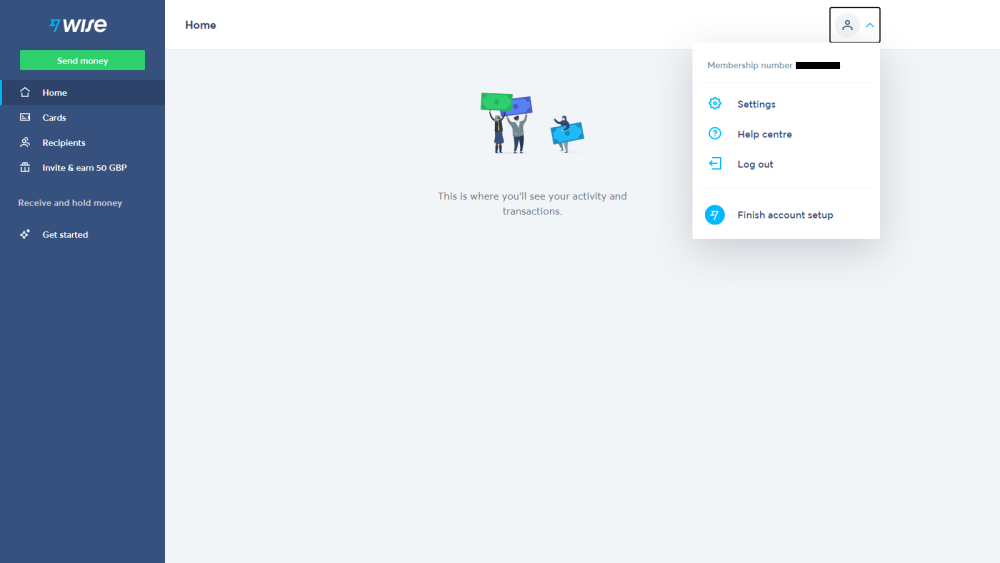
En la página Configuración, desplácese hacia abajo hasta el inicio de sesión en 2 pasos . Su estado 2SL mostrará "Activado (SMS o llamada de voz)". Ésta es la configuración predeterminada.
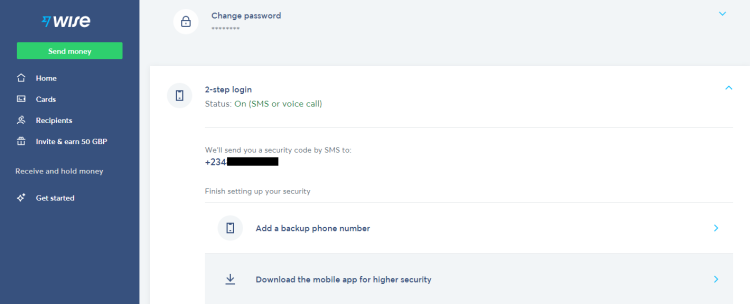
Para verificar la aplicación, abra la aplicación Wise e inicie sesión en su cuenta. Ingrese el código de 6 dígitos enviado a su teléfono móvil y toque Continuar . Toque No, gracias, use SMS en la siguiente pantalla, que dice "Facilitamos el inicio de sesión". Esto conservará su método de inicio de sesión de dos pasos como SMS o llamada de voz.
Cómo configurar el inicio de sesión en dos pasos basado en aplicaciones
Si anteriormente eligió "No, gracias, use SMS" y ahora desea usar la aplicación en su lugar, hágalo. Abra la aplicación móvil Wise e inicie sesión en su cuenta.
Ingrese el código de 6 dígitos enviado a su número de teléfono registrado y toque Continuar . En la pantalla "Facilitamos el inicio de sesión", simplemente toque Entendido para activar el inicio de sesión en dos pasos a través de la aplicación.
Alternativamente, una vez que esté en la aplicación, toque Cuenta en la parte inferior de la pantalla. Toque los tres puntos en la esquina superior derecha de su pantalla, luego toque Configuración . A continuación, toque Inicio de sesión en 2 pasos .
En la pantalla de inicio de sesión de 2 pasos, toque Actualizar ahora .
Eso es todo, el inicio de sesión en dos pasos a través de las notificaciones de la aplicación ahora está configurado.
Una vez que actualice a las notificaciones de la aplicación, podrá iniciar sesión de forma más segura con las solicitudes de aprobación enviadas a la aplicación.
La próxima vez que usted u otra persona intente iniciar sesión, Wise enviará una notificación a la aplicación de su teléfono. Todo lo que necesita hacer es aprobar o denegar el acceso.
Si no recibe notificaciones a través de la aplicación, Wise le enviará un código de 6 dígitos por SMS.
Es prudente proteger su cuenta inteligente
Debe tener especial cuidado con las aplicaciones que utilizan su información financiera. Para su cuenta Wise, es aconsejable utilizar combinaciones de contraseñas seguras , un administrador de contraseñas, un inicio de sesión de dos pasos basado en la aplicación preferiblemente o un inicio de sesión de dos pasos basado en SMS al menos.
Además, debe configurar un número de respaldo en caso de que su número de teléfono principal esté fuera de su alcance. De esta manera, puede recibir notificaciones cuando alguien más intente acceder a su cuenta.
